Excel中具体该如何制作下拉菜单呢?下面是由学习啦小编分享的excel表格下拉菜单的制作方法,以供大家阅读和学习。
excel表格下拉菜单的制作方法:
下拉菜单制作步骤1:打开excel,选中一个“单元格”,点击上面的菜单栏“数据”-》“设置”-》“允许”下选择“序列”,在“来源”里填写好您要分类的下拉菜单内容,比如这里的内容为:
白菜,水果,猪肉,鸡蛋。
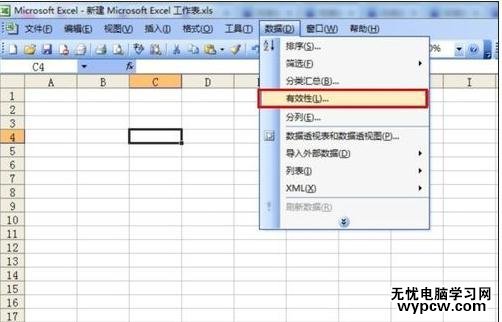
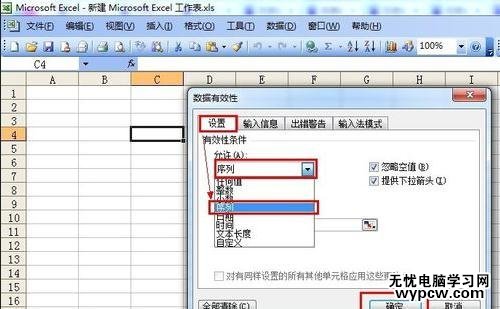
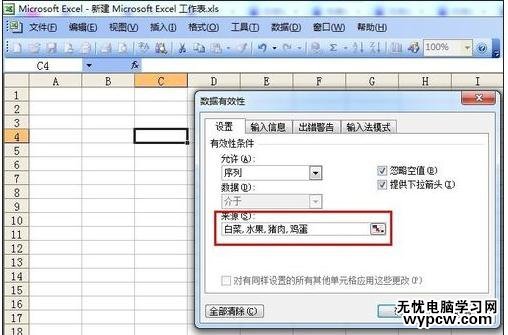
下拉菜单制作步骤2:注意:分类的内容一定要以逗号隔开!而且这个逗号是在英文输入法下面的逗号,
不是中文拼音下的逗号!下面请看效果图!
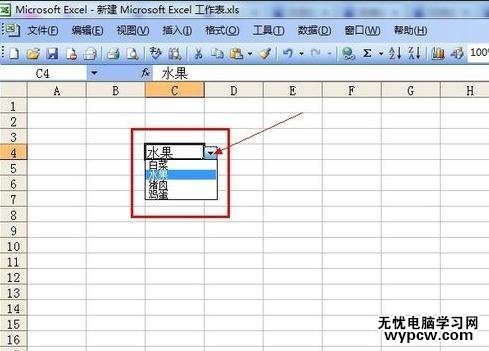
1.excel下拉菜单怎么做
2.excel2013制作下拉列表的方法
3.Excel表格制作分类下拉列表
4.excel制作下拉列表的方法
5.如何制作excel下拉菜单的教程
6.Excel2013怎么制作自定义下拉菜单
7.excel中下拉菜单的制作教程
新闻热点
疑难解答